Xbox Series X y S - Sincronizar mandos: cómo conectar un mando a consolas Xbox, PC o dispositivos móviles
Cómo conectar un mando de Xbox One o Xbox Series X y S a varios dipositivos.
Conectar un mando a tu nueva Xbox Series X o S no es, sorprendentemente, una de las primeras cosas que harás al encenderla, ya que puedes configurar la consola a través de la app de Xbox.
Aquí te enseñamos cómo conectar un mando a Xbox Series X y S, bastante útil cuando compres mandos adicionales, o cuando alguien se traiga su mando de casa, si quieres usar mandos de Xbox One en la nueva consola, etc.
Además de detallar la conectividad a consolas Xbox, esta página explica cómo conectar un mando de Xbox a PC y móviles usando Bluetooth, además de algunos consejos generales por si falla algo.
En esta página encontrarás:
Si buscas más ayuda de Xbox, tenemos páginas sobre Capturar en Xbox, añadir o eliminar cuentas Xbox y cómo cambiar el estado Online.
Cómo conectar un mando de Xbox a una Xbox Series X / S o Xbox One
La primera vez que inicies tu Xbox Series X o S, podrás realizar los ajustes iniciales a través de la app de móviles, que es el método recomendado para iniciar sesión con tu cuenta y confirmar otros detalles de forma más rápida que con el teclado del mando.
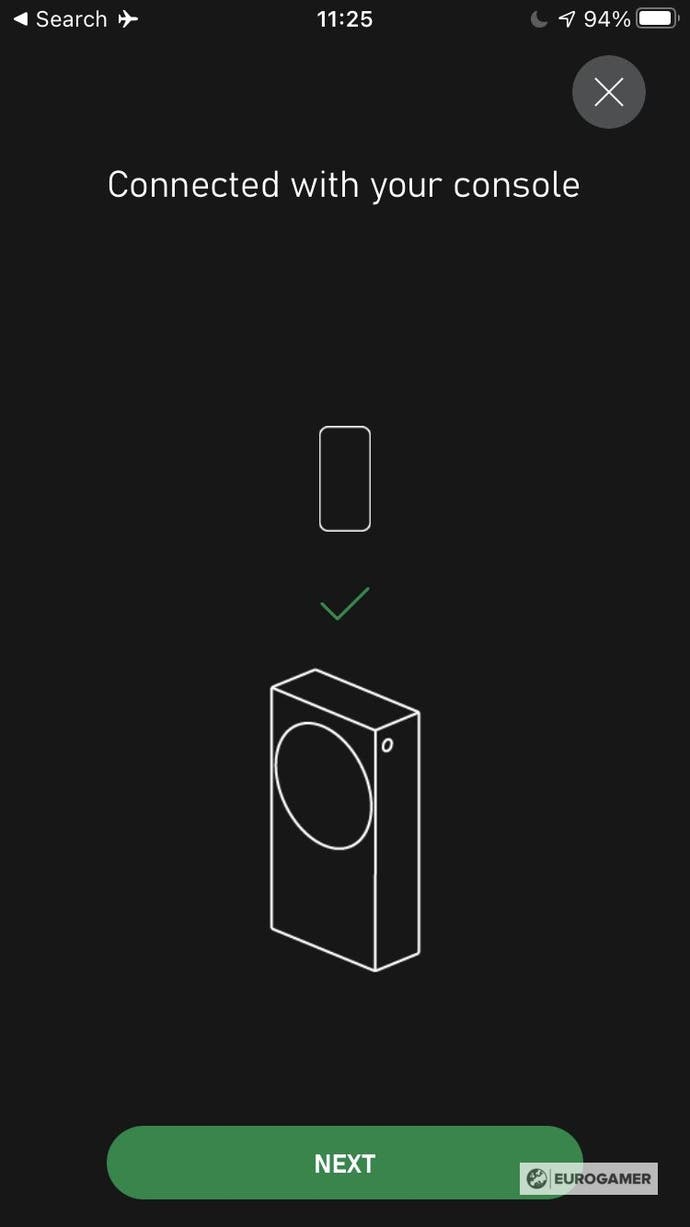
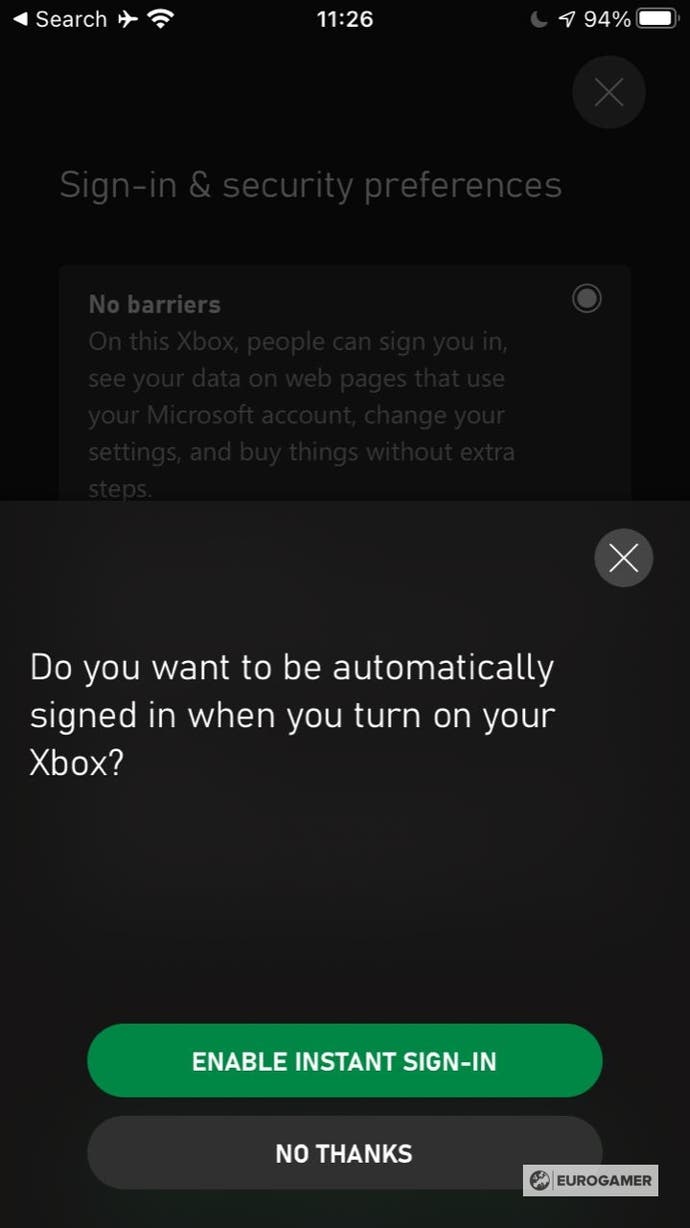
El mando que viene con la consola debería conectarse al terminar, pero si no lo hace o si simplemente quieres conectar otro mando de Xbox, puedes hacerlo con el botón Sincronizar.

Puedes conectar un mando de Xbox inalámbricamente, para ello tendrás que asegurarte de que la consola está encendida.
Después, pulsa el botón Sincronizar en el mando (está en la parte de arriba, junto al puerto USB) y en la consola (en la parte delantera) hasta que ambos empiecen a parpadear. Esto debería llevarte 2-3 segundos.


Al pulsar el botón Sincronizar verás que el logo brillante de Xbox parpadea en ambos dispositivos, indicando que se están buscando. Si pulsas ambos más o menos al mismo tiempo, en unos segundos deberían encontrarse y sincronizarse.
Si por lo que sea el método inalámbrico no funciona, puedes conectar el mando a la consola usando un cable. Además te servirá para usarlo si el mando no tiene pilas.
Recuerda que todos los mandos de Xbox One y Xbox Series X y S se pueden conectar a ambas generaciones de consolas. Si quieres comprar un mando de Xbox Series para usar el botón Share en una Xbox One, tienes la opción.
Cómo conectar un mando de Xbox a un PC o un dispositivo móvil usando Bluetooth
Algunos mandos de Xbox One tienen soporte para Bluetooth, permitiéndote conectarlos a PC o dispositivos móviles además de a una Xbox One o Xbox Series X / S.
Es fácil distinguirlos simplemente por el aspecto del mando: si el plástico alrededor del botón Guía está dentro de la parte delantera del mando, no se conecta. Si no lo hace, sí que se conecta. Para terminar de aclararlo, aquí puedes ver una imagen de la página oficial de soporte que muestra las diferencias:

Los mandos Elite de primera generación tampoco tienen Bluetooth. Si tu mando no está en el ejemplo de arriba, deberías poder sin problemas.
El método es similar al de un dispositivo Xbox gracias al botón Sincronizar que está en la parte superior del mano, entre los gatillos y junto al puerto USB.
Pulsa y mantén el botón hasta que el botón guía de Xbox empiece a parpadear, indicando que se está sincronizando.
En tu dispositivo, ve a la configuración de Bluetooth y busca cómo añadir un nuevo dispositivo. Esto cambia en cada plataforma: por ejemplo, en iOS es más fácil apagar y volver a encender el Bluetooth para forzar la búsqueda de nuevos dispositivos, mientras que en Windows hay una zona dedicada a Añadir un Dispositivo.
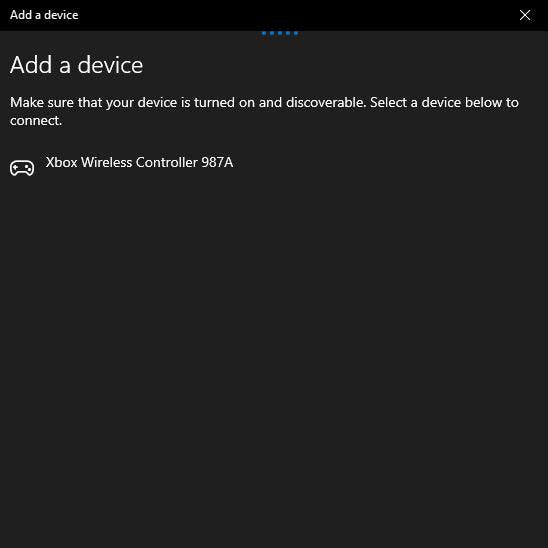
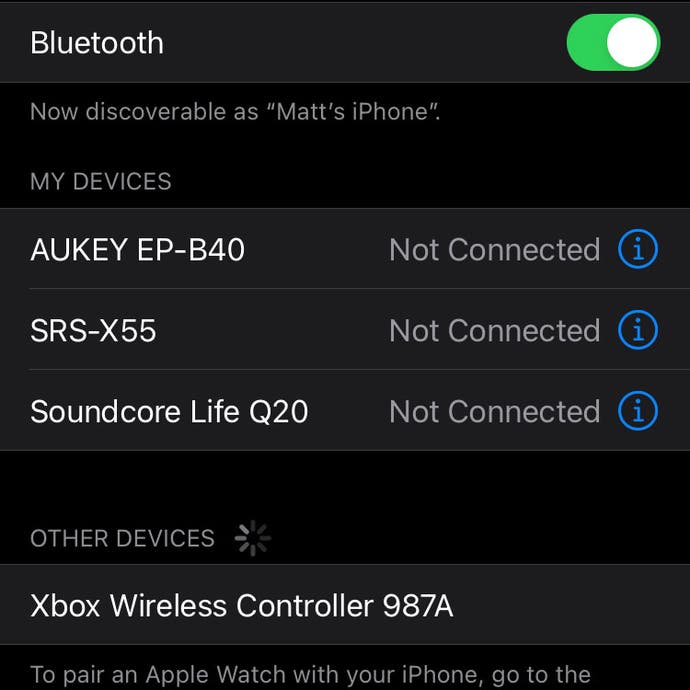
El mando Xbox aparecerá en la lista del dispositivo en cuestión. Selecciónalo y comprobarás que ha funcionado porque el botón guía de Xbox se mantendrá encendido.
Qué hacer si tu mando de Xbox no se conecta correctamente
Aunque el botón Sincronizar hace todo especialmente sencillo, puede que no siempre funcione. Si eso pasa, tenemos una serie de consejos:
- Si estás tratando de conectar un mando inalámbricamente y el botón Xbox no parpadea cuando lo pulsas, asegúrate de presionarlo unos segundos más, ya que no se sincronizará de inmediato.
- Puede parecer obvio, pero asegúrate de que te quedan pilas. Además, asegúrate de que las pilas están conectadas correctamente, es sorprendentemente fácil ponerlas al revés, así que no te cuesta nada comprobarlo.

- Si has esperado demasiado para conectar el mando tras pulsar el botón Sincronizar, dejará de sincronizarse, así que mira a ver si está aprpadeando mientras tratas de conectarlo.
- En el caso de PC y móviles, recuerda que algunos mandos Xbox no tienen soporte para Bluetooth y necesitan un USB adicional. Además, Xbox One y Xbox Series X / S son compatibles con mandos de ambas generaciones, pero no con los Xbox 360.
- Si conectas un cable, recuerda que los mandos de Xbox tienen diferentes conectores en función de la generación: Xbox One usa Micro USB, mientras que Xbox Series X / S usa un conector USB, así que asegúrate de tener el correcto a mano.
- Si los dispositivos no se encuentran, asegúrate de que ambos están actualizados con el último firmware (por ejemplo, solo las últimas actualizaciones de iOS soportan mandos Bluetooth).
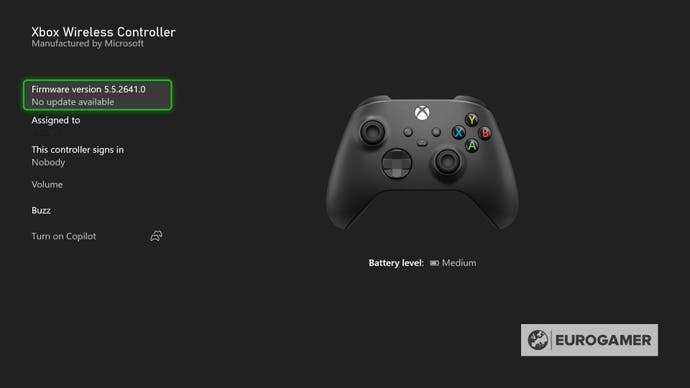
- Microsoft también recomienda conectar solo un mando a través de Bluetooth en función del dispositivo, así que si tienes dos mandos y problemas de conectividad, prueba a limitarlo a solo un mando. Y, si estás en una consola Xbox, que soporta varios mandos inalámbricamente, asegúrate de que las señales inalámbricas cercanas están apagadas para prevenir interferencias.
Cómo cambiar los ajustes del mando y actualizar el firmware del mando en Xbox Series X / S
Una vez hayas conectado tu mando a una Xbox Series X / S o Xbox One, hay varias cosas que puedes hacer para personalizar tu experiencia, desde cambiar la vibración hasta actualizar el firmware o personalizar los controles.
Puedes cambiar las opciones del mando en dos secciones, que sirven para cosas ligeramente distintas:
- Ve a Accesorios (Configuración, Dispositivos y Conexiones, Accesorios) para actualizar el firmware, asignar el mando a un Gamertag o activar la vibración
- Ve a Mando (Configuración, Accesibilidad, Mando) y cambia el mapeado de botones, los ajustes de vibración o el copilotaje
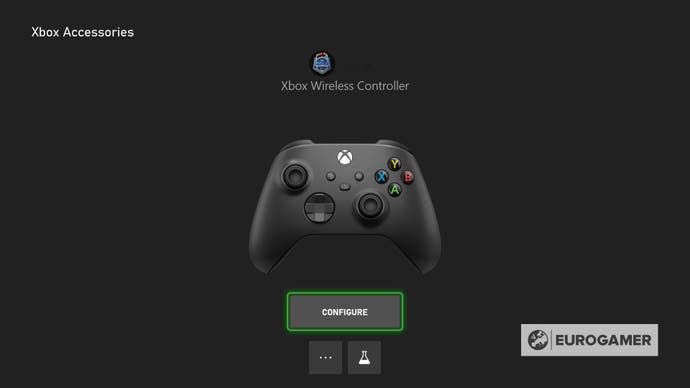
Si buscas más ayuda de Xbox, tenemos páginas sobre Capturar en Xbox, añadir o eliminar cuentas Xbox y cómo cambiar el estado Online.


